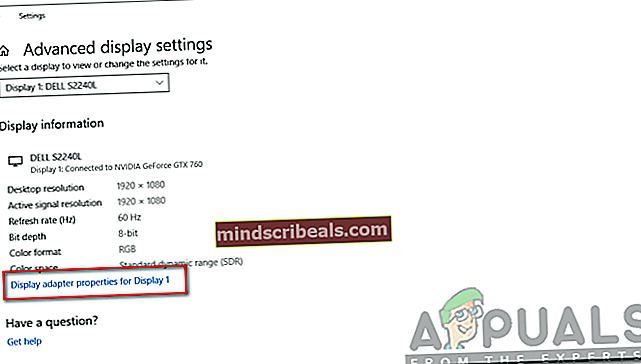Kako popraviti napako DXGI_ERROR_NOT_CURRENTLY_AVAILABLE?
DirectX je tehnologija, ki jo uporabljajo skoraj vse naloge, ki jih izvajate v računalniškem sistemu. Od multimedije do igranja iger ima Microsoft DirectX ključno vlogo. Medtem ko poskušajo zagnati igro ali karkoli drugega, so uporabniki pogosto pozvani k napakam DirectX, ki so običajno posledica zastarelih gonilnikov ali manjkajočih redistributivnih datotek. Ena izmed znanih napak DirectX je DXGI_ERROR_NOT_CURRENTLY_AVAILABLE napaka. Podrobno bomo govorili o vzrokih navedenega sporočila o napaki in nato omenili nekaj rešitev, ki vam lahko pomagajo pri reševanju težave.

Kaj povzroča napako DXGI_ERROR_NOT_CURRENTLY_AVAILABLE?
Napake DirectX so zelo splošne in se občasno pojavljajo. Navedeno sporočilo o napaki je pogosto posledica naslednjih dejavnikov -
- Direct x ni posodobljen: Če neposredni x, nameščen v vašem sistemu, ni posodobljen in vaš sistem nima neposrednega x, ki ga potrebuje program, ki ga želite zagnati, boste verjetno dobili to napako. Običajno je Direct X vdelan v novejšo različico sistema Windows, kot je Windows 10, včasih pa, če se poškoduje ali manjkajo nekatere njegove komponente, ki jih zahteva določen program, dobite to napako.
- Težava z video gonilniki: Če je v vašem sistemu zastareli gonilnik za video ali če je v gonilnikih za video v sistemu nekaj težav, zaradi česar ne deluje pravilno, boste verjetno dobili to napako. Če vaši video gonilniki nimajo nekaterih funkcij, ki jih zahteva igra ali program, ki ga želite zagnati, je običajno dobro, da svoje video gonilnike posodobite na najnovejšo različico, da se znebite takih težav.
- Težava z ločljivostjo (ni združljiva ločljivost): Nekateri uporabniki na forumih bojnega polja so povedali, da je težavo povzročala ločljivost njihovega monitorja itd., Težava pa jih je rešila njihova sprememba. Torej morda dobite to napako, ker ločljivost, ki ste jo nastavili na monitorju itd., Ni združljiva s programom, ki ga poskušate zagnati, zato vam prikaže to napako.
- Uporaba kabla DVI: Nekateri uporabniki so celo poročali, da je prišlo do te težave, ker so za povezavo GPU-ja z izhodnimi napravami, tj. Monitorja, namesto kabla HDMI uporabljali kabel DVI in po zamenjavi kabla HDMI odpravili težavo. Torej morda dobite to napako, ker za priključitev GPU-ja na monitor uporabljate kabel DVI itd., Čeprav GPU podpira izhod HDMI (skoraj vsi novejši GPUS podpirajo izhode HMDI).
- Hitrost osveževanja monitorja / LCD-ja: Uporabnik na parnih forumih je poročal, da je težavo povzročil čas osveževanja monitorja in po spremembi je bila težava odpravljena zanj. Tako morda pride do napake, ker ste hitrost osveževanja zaslona nastavili na vrednost, ki ni združljiva s programom ali igro, ki jo želite zagnati.
Zdaj obstaja veliko rešitev, s katerimi lahko poskusite odpraviti to napako in vse je odvisno od scenarija napake. Če ga povzroča en scenarij, bo popravek ali odpravljanje vzroka napake odpravil težavo za ta scenarij, zato preizkusite vse rešitve in preverite, katera se ujema z vašim scenarijem.
1. rešitev: posodobite grafične gonilnike
Ko grafični gonilniki niso posodobljeni, boste pogosto dobili večino napak, povezanih z DirectXom v sistemu Windows. Torej, vedno je dobro posodobiti grafične gonilnike. Če uporabljate grafične gonilnike Nvidia, pojdite na stran za prenos grafičnih gonilnikov Nvidia in prenesite najnovejši gonilnik za svoj grafični procesor. Če uporabljate AMD Radeon, pojdite na stran za prenos gonilnikov AMD Radeon Graphics in prenesite najnovejši gonilnik. Po prenosu namestite gonilnike in znova zaženite računalnik. Če bi šlo za težavo z gonilnikom, bi s posodobitvijo grafičnih gonilnikov težavo odpravili.
2. rešitev: Namestite najnovejši DirectX
Nekateri uporabniki so na forumih Steam poročali, da jim težavo odpravlja prenos najnovejše različice DirectX za Windows. Če želite prenesti najnovejšo različico DirectX, ki jo je mogoče distribuirati za Windows 10, pojdite na Microsoftovo stran za prenos DirectX in jo prenesite. Nato zaženite namestitveni program, da namestite DirectX ali ga posodobite v sistemu. Če bi šlo za težavo z DirectXom, bi težavo odpravili z namestitvijo najnovejše DirectX.
3. rešitev: Uporabite kabel HDMI za povezavo z izhodno prikazovalno napravo
Naslednja rešitev, ki jo lahko poskusite, če za povezavo z izhodno napravo uporabljate kabel DVI, je, da jo namesto grafičnega procesorja zamenjate s kablom HDMI in prikazovalna naprava to podpira (običajno jo podpirajo nove prikazovalne naprave in grafični procesorji) Ker so se primeri, da se uporabniki te težave rešijo s preklopom na kabel HDMI. Preizkusite in preverite, ali vam odpravlja težavo.

4. rešitev: Spremenite hitrost osveževanja naprave na zaslonu:
Poskusite lahko tudi spremeniti hitrost osveževanja prikazovalne naprave v sistemu Windows. Običajno je priporočljivo uporabiti frekvenco osveževanja 60 Hz, če pa vaš monitor podpira višjo hitrost osveževanja, lahko poskusite tudi z višjo. Če želite spremeniti hitrost osveževanja v sistemu Windows, naredite naslednje:
- Odprto Meni Start in tip Nastavitve in kliknite prvi izbor, ki pride.
- Nato kliknite na Sistem.
- Kliknite na Zaslon in nato kliknite možnost Napredne nastavitve zaslona.
- Odpre se novo okno.
- Nato kliknite Lastnosti zaslona adapterja za zaslon 1. (Če nimate več zaslonov, bo primarna prikazovalna naprava 1 v vašem sistemu).
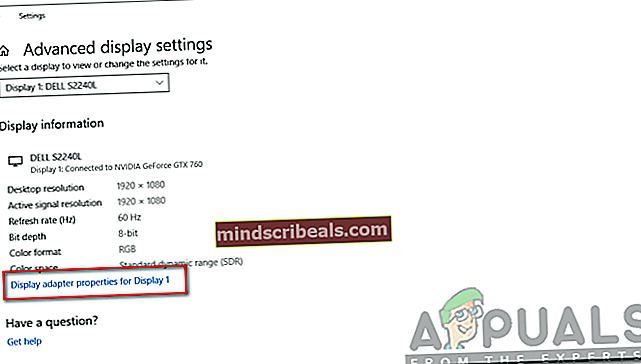
- Nato preklopite na Monitor zavihek.
- Pod Monitor nastavitve boste videli oznako Hitrost osveževanja zaslona in pod njo je nastavljena frekvenca prikaza, na katero je prikazana vaša naprava. Spremenite frekvenco na 60 Hz (povišajte, če jo monitor podpira) in zaprite okno.
Po tem znova zaženite program in poglejte, kako odpravlja težavo.
5. rešitev: Spremenite ločljivost zaslona
Tip na forumu EA Forums je poročal, da mu je sprememba ločljivosti zaslona odpravila napako. Če uporabljate sodobne prikazovalne naprave, imajo običajno podprte višje ločljivosti zaslona do 1080p ali 1920×1080. Lahko poskusite nekoliko prilagoditi ločljivost zaslona in jo spremeniti na nižjo vrednost, na primer 1680×1050 in preverite, ali odpravlja vašo težavo. Če je napako povzročila nepodprta ločljivost zaslona s strani programa ali igre, ki jo želite zagnati, bi sprememba najverjetneje odpravila težavo.